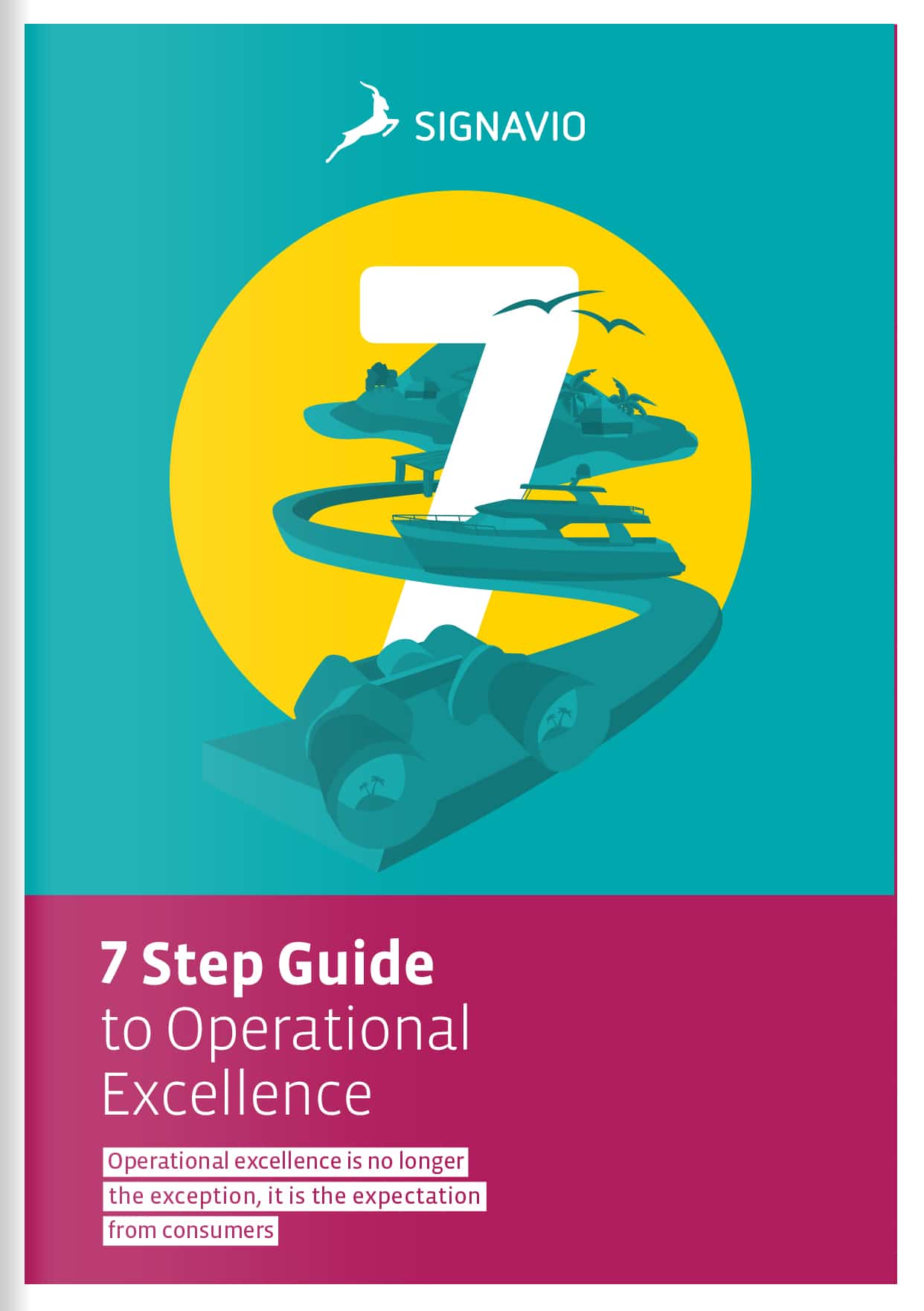如何为可变大小组的成员自动创建用户任务。有时,业务流程包括一个组中的每个人都必须执行的任务,例如当几个人必须审查一个提议时。本文解释了如何使用Signavio工作流加速器的“多用户任务”特性在工作流中包含多实例用户任务。
文档审批流程
考虑一个简单的批准文件流程,该流程由一个审批任务和一个手动决策组成,选项为“批准”和“拒绝”。
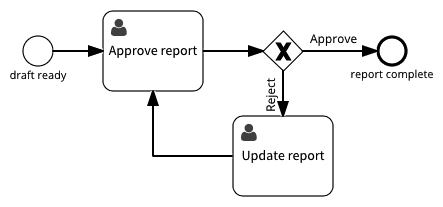
在这个过程中,只有一个人审查文件并完成“批准报告”任务。当一个作者准备文档,另一个人审查文档时,这是有意义的。但是,如果一个文档有多个作者,并且每个作者都必须批准最终版本,那么这就不适用了。
多实例的批准
Signavio Workflow Accelerator现在包含了一个“多用户任务”操作类型——一个多实例用户任务——这使得多个批准成为可能。如果您更新上面的流程模型以支持多个批准,那么“Review report”多用户任务看起来就像一个普通的用户任务,但是底部的三个栏表明它是一个BPMN多实例的任务。
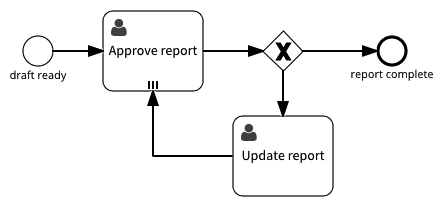
这种“多实例批准”流程模型是对初始文件批准流程进行以下更改的结果。
- 将触发器表单' Author '字段更改为接受多个值的' Authors '字段。
- 将用户任务替换为多用户任务,以创建多个审批任务。
- 重新配置独占网关以处理多个批准决策值。
接下来的步骤是配置多用户任务和网关。
多用户任务配置
多用户任务的配置类似于用户任务配置,但赋值是不同的,并且有其他选项可以收集在单独任务中输入的数据。
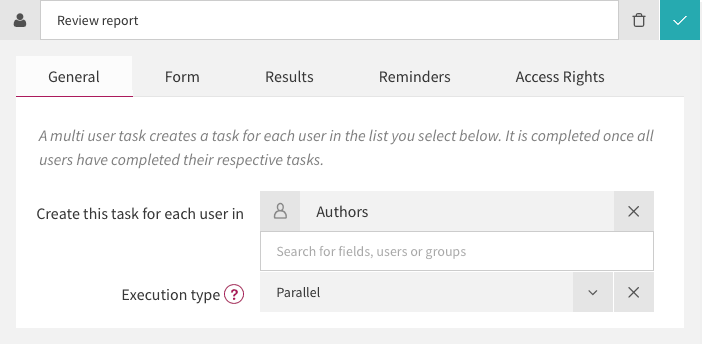
在“General”选项卡上,配置任务分配。在' Create this task For each user in '中选择' Authors '变量,该变量应该位于process '触发器表单上。这个选项意味着如果一个案例有四个作者,那么这个操作将创建四个“Review report”任务,每个任务分配给一个作者。
将“执行类型”保留为“并行”,“默认值”,以便同时创建所有这些任务,并且作者可以以任何顺序完成它们。“顺序”选项仅在前一个完成后一次创建任务。
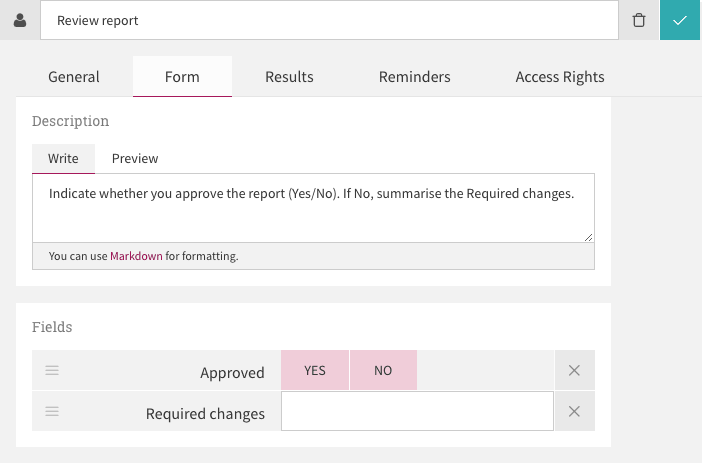
在“表单”选项卡上,您可以添加“必需的更改”(文本)字段以显示在“更新报告”任务上的工作,因为作者不批准报告。配置手动决策时,您将在下一节的按钮上配置“批准”和“拒绝”文本。
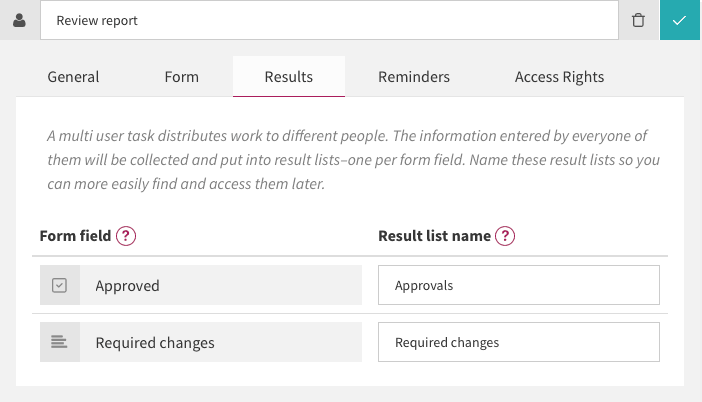
在“结果”选项卡上,为收集每个作者任务的表单字段值选择列表的名称。如果有四个作者为“批准”字段选择是或否,则结果列表将是四个值的列表,例如,“是的,是的,不,是的”。
将“Approved”表单字段映射到“Approvals”结果列表名称将创建一个名为“Approvals”的变量。'这个新变量具有与表单字段相同的时间类型(是/否复选框),但带有'允许输入多个值'选项。
现在您已经配置了多用户任务,下一步是决定“Approvals”列表是否意味着该组已批准该报告。
多实例手动决策配置
更改文档审批工作流以支持多个审批的最后一步是为批准/拒绝决策重新配置独占网关。现在,决策不再是单一的手动决策,而是基于合并评审。
在专用网关的配置面板上,为两个出站转换配置“Manual”决策条件。
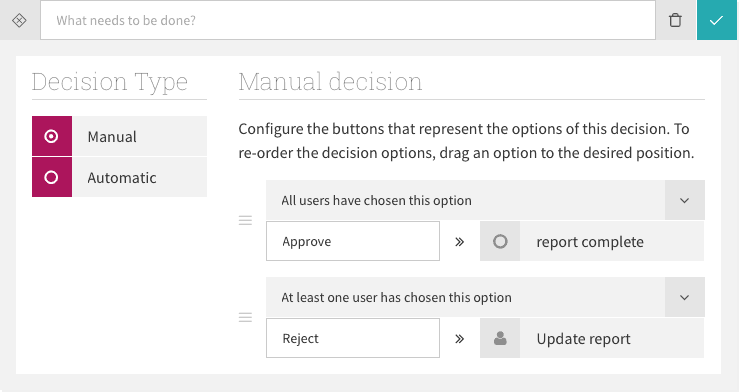
对于“批准”案例 - 过渡到“报告完整”结束事件,配置需要所有用户选择“批准”的条件。对于其他情况 - 转换到“更新报告”用户任务,配置至少一个用户选择“拒绝”的条件。
现在您有了一个多审批工作流,所以选择“Publish changes”和“Start new case”来尝试它。
加速你自己的多重批准
Signavio Workflow Accelerator的可用流程建模可以直接创建简单的工作流,比如文档审批工作流。在此之上,多用户任务等高级特性使使用更复杂的场景成为可能。
如果你想使用signavio工作流程加速器对多项批准的多实例任务功能,然后注册一个免费30天试用今天。